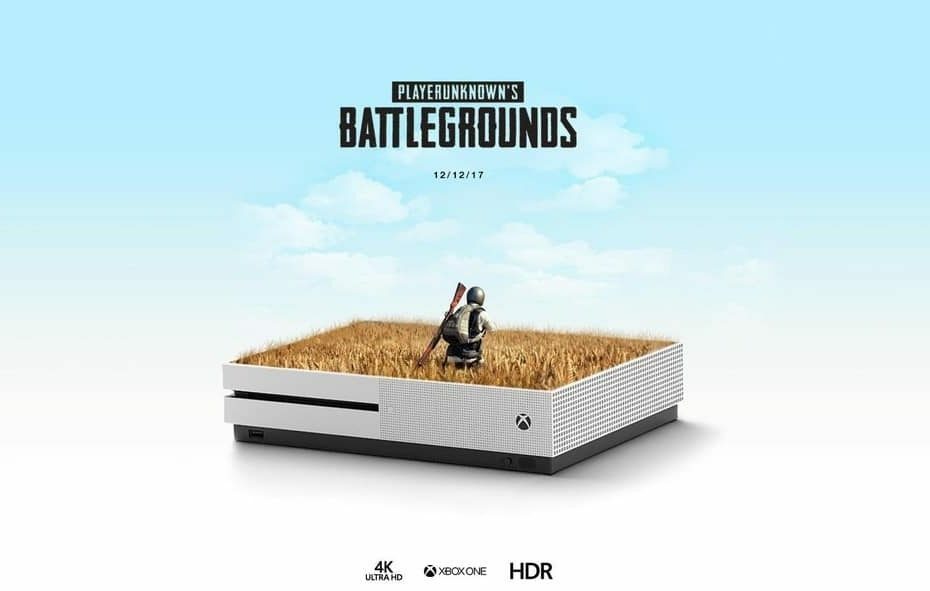Šī programmatūra saglabās jūsu draiveru darbību un darbību, tādējādi pasargājot jūs no izplatītākajām datoru kļūdām un aparatūras kļūmēm. Pārbaudiet visus draiverus, veicot trīs vienkāršas darbības:
- Lejupielādējiet DriverFix (pārbaudīts lejupielādes fails).
- Klikšķis Sāciet skenēšanu atrast visus problemātiskos draiverus.
- Klikšķis Atjaunināt draiverus lai iegūtu jaunas versijas un izvairītos no sistēmas darbības traucējumiem.
- DriverFix ir lejupielādējis 0 lasītāji šomēnes.
Tikai apskatot tā pašreizējos vērtējumus, jūs gūsiet labu priekšstatu par to, kas notiek PUBG. Garš stāsts īss, tas ir lielisks kaujas karaliskais šāvējs ar daudz problēmu un kļūdu. Spēļu nomocīto problēmu jūrā visbiežāk sastopamā problēma ir a melns ekrāns kas bloķē pat operētājsistēmu Windows 10, tādēļ ir nepieciešama atsāknēšana. Ietekmētajiem lietotājiem tas tiek parādīts vai nu palaišanas laikā, vai arī gaidot matchmaker rindu.
Mēs pārliecinājāmies, ka nodrošināsim jums visu, ko mēs varam atrast par šo tēmu, tāpēc pārbaudiet tālāk norādītās problēmu novēršanas darbības.
Kā salabot melno ekrānu, palaižot PUBG
- Atjauniniet spēli
- Palaidiet spēli caur Steam
- Noņemiet pielāgotās palaišanas opcijas
- Atspējot fona programmas
- Pārinstalējiet GPU draiverus
- Dzēsiet konfigurācijas iestatījumus un pārbaudiet spēles integritāti
- Atjauniniet Windows 10
- Pievienojiet izņēmumus Windows ugunsmūrim un antivīrusiem
- Atspējojiet integrēto grafiku divu GPU konfigurācijās
- Pārbaudiet savienojumu un pakalpojumus
- Pārinstalējiet spēli
1: atjauniniet spēli
Pirmā lieta, ko bieži iesaka dažādos forumos un atbalsta centros, ir atjauninot spēli. Spēle jau no paša sākuma bija pakļauta kļūdām, kaut arī pēdējā izlaišana solīja stabilāku pieredzi nekā Early Access Beta. Tomēr tas tā nav. Vai vismaz dažiem lietotājiem tas tā nav. Par laimi, bieži tiek veikti atjauninājumi un ielāpumi, kuriem jau tagad tas bija jārisina.
- LASI ARĪ: PUBG jaunākā kartes koda nosaukums: Savage šodien debitē alfa testā
Tātad, noteikti atjauniniet spēli. Vienkārši atveriet Steam darbvirsmas klientu, un sāksies atjaunināšanas rinda. Pēc tam restartējiet datoru un mēģiniet sākt spēli vēlreiz.
2: Palaidiet spēli caur Steam
Pat ja jūs varat palaist spēli no darbvirsmas saīsnes, mēs tomēr iesakām to izmantot Tvaiks. Ja PUBG iegādājāties, izmantojot Steam Store, iesakām izmantot darbvirsmas klientu. Dažu savdabīgu iemeslu dēļ tas, šķiet, darbojas dažiem lietotājiem, un starta melnais ekrāns vai iesaldēšana virsraksta ekrānā vairs nav.
- LASI ARĪ: Kā novērst Windows personālo datoru kļūdu PUBG “Out of video memory”
Sānu piezīmē mēs iesakām arī palaist Steam ar administratīvajām atļaujām. Lūk, kā to izdarīt, veicot dažas vienkāršas darbības:
- Ar peles labo pogu noklikšķiniet Tvaiks un atvērts Rekvizīti.
- Atlasiet Saderība cilni.
- Pārbaudiet “Palaidiet šo programmu kā administratoru”Un apstipriniet izmaiņas.

3: noņemiet pielāgotās palaišanas opcijas
Ja esat veicis izmaiņas Steam konfigurācijā attiecībā uz palaišanas opcijām, noteikti atspējojiet tās visas. Daži no tiem varētu darboties jūsu labā, taču, lai izveidotu tukšu lapu, jums tie pagaidām būs jānoņem. Ja konstatējat, ka šīs opcijas neietekmē melnā ekrāna kļūdu PUBG, varat tās atjaunot.
- LASI ARĪ: NVIDIA draivera atjauninājums optimizē ARK, PUBG un Destiny 2 grafiku
Lūk, kā atspējot pielāgotās palaišanas opcijas Steam for PUBG:
- Atvērt Tvaiks un tad Bibliotēka.
- Ar peles labo pogu noklikšķiniet uz PUBG un atvērts Rekvizīti.
- Izvēlieties “IESTATĪT UZSĀKŠANAS IESPĒJAS ..." un dzēst visas ievades.

- Apstipriniet izmaiņas un restartējiet Steam.
- Sāciet spēli.
4: Atspējojiet fona programmas
Jau tika pierādīta ietekme, kādu konkrēta fona lietojumprogramma var atstāt uz spēli. Lieta ir tāda, ka mēs varam droši pateikt, kāda precīza lietošana izraisa melno ekrānu (vai vismaz to zināmā mērā ietekmē). Tātad, mēs iesakām veikt tīru sāknēšanu, fonā darbojoties tikai sistēmas resursiem. Tādā veidā mēs varam novērst vēl vienu iespējamo iemeslu melnā ekrāna parādīšanās laikā.
- LASI ARĪ: Kā novērst PUBG kļūdas Xbox One
Veiciet šīs darbības, lai sistēmā Windows 10 veiktu tīru sāknēšanu:
- Lai atvērtu, nospiediet Ctrl + Shift + Esc Uzdevumu pārvaldnieks.
- Atspējojiet visas lietojumprogrammas no saraksta, lai neļautu tām startēt ar sistēmu.
- Restartējiet datoru.
Turklāt daži lietotāji ieteica atinstalēt utilītu GeForce Experience.
5: Pārinstalējiet GPU draiverus
Runājot par spēles iekšējām problēmām un Windows 10, mēs nevaram gulēt uz GPU draiveriem. Kļūst par vismodernāko, lai atrastu vispiemērotākos draiverus savam GPU pat priekš augstākās klases grafikas kartes. Windows 10 nospiež vispārīgos draiverus, un vairāk nekā nedarbojas, kā paredzēts. Tomēr mēs joprojām iesakām doties uz oficiālo OEM atbalsta vietni un lejupielādēt jaunāko draivera versiju. Ja kāds neizdodas, mēģiniet instalēt alternatīvu.
- LASI ARĪ: Diskrētais GPU joprojām rada biežu mikrostrēgumu sistēmā Windows 10 [FIX]
Lūk, kur atrast galveno ražotāju draiverus:
- AMD / ATI
- NVidia
- Intel
Pēc tam jūs varat bloķēt vispārējo draiveru instalēšanu, ko nodrošina Windows atjaunināšana. Mēs iesakām instalēt atkārtoti izplatāmus failus un atjaunināt DirectX.
6: izdzēsiet konfigurācijas iestatījumus un pārbaudiet spēles integritāti
Var palīdzēt arī spēles konfigurācijas atjaunošana pēc noklusējuma. Daži lietotāji nokopēja konfigurācijas failus no citiem lietotājiem, kuri nav piedzīvojuši avārijas. Tas diez vai darbosies, jo nav iespējams, ka jums būs tāda pati sistēmas konfigurācija kā nākamajam lietotājam. Drīzāk tas, kas jums būs nepieciešams, lai izdzēstu konfigurācijas iestatījumus un visu atkal konfigurētu spēles iekšējos iestatījumos.
- LASI ARĪ: Izmēģiniet šīs izlases datorspēles 2018. gadā un pastāstiet mums, vai jums joprojām ir garlaicīgi
Lūk, kā to izdarīt:
- Kopēt ielīmēt % localappdata% Windows meklēšanā un nospiediet taustiņu Enter.
- Atrodiet “TslGameSavedConfig ” direktorijā.
- Dzēst WindowsNoEditor failu.
Varat arī izmantot Steam darbvirsmas klientu, lai pārbaudītu spēles failu integritāti. Spēļu faili, tāpat kā visi citi faili, mēdz būt bojāti vai nepilnīgi. Veicot šo darbību, jūs atjaunosiet to pareizās vērtības. Izpildiet šos norādījumus, lai pārbaudītu, vai failos nav bojājumu:
- Atveriet Steam bibliotēku.
- Ar peles labo pogu noklikšķiniet uz PUBG un atveriet Rekvizīti.
- Izvēlies "VIETĒJĀS DATICilni.
- Noklikšķiniet uzPĀRBAUDIET SPĒLES DATU integritāti”Opciju.

7: atjauniniet Windows 10
Spēļu problēmu cēlonis reti ir Windows 10 atjauninājumi, īpaši nelielie. Tomēr jaunākā Windows plākstera lietošana var būt vērtīga. Lietotāji ziņoja par problēmām ar Ryzen CPU un rezolūcija tika iesniegta savlaicīgi atjauninātā veidā. Tātad, pirms pāriet uz nākamajām darbībām, noteikti pārbaudiet atjauninājumus manuāli.
- LASI ARĪ: Labojums: Nevar atjaunināt Windows 10 veikala lietotņu kļūdu “0x80070005”
Lai manuāli atjauninātu Windows 10, rīkojieties šādi:
- Tips Atjaunināt Windows meklēšanas joslā un atlasiet Meklēt atjauninājumus.

- Pārbaudiet atjauninājumus un instalējiet tos.
- Restartējiet datoru.
8: pievienojiet izņēmumus Windows ugunsmūrim un antivīrusiem
Ļaut spēlei brīvi komunicēt ir ārkārtīgi svarīgi. Apgalvojums, ka tas ir galvenais melnā ekrāna iemesls, ir tālu pievilcīga pretenzija, taču izmēģināšana jums neko nemaksās. Pirmkārt, ja jums tādi ir trešo pušu antivīrusu risinājums ar iebūvēto ugunsmūri mēs aicinām to atspējot. Pēc tam jūs varat pievienot izņēmumu Windows vietējam ugunsmūrim.
- LASI ARĪ: 15 labākās ugunsmūra ierīces, lai aizsargātu jūsu mājas tīklu
Šīm darbībām vajadzētu parādīt, kā to izdarīt:
- Windows meklēšanas joslā ierakstiet Atļaut un atlasiet ”Atļaut lietotni, izmantojot Windows ugunsmūri”.
- Noklikšķiniet uzMainīt iestatījumus ”pogu.

- Atrodiet savu Steam un PUBG sarakstā unatzīmējiet izvēles rūtiņublakus viņiem. Pārliecinieties arī, ka abiPublisks un privātstīkli ir iespējoti.
- Apstipriniet izmaiņas un restartējiet datoru.
9: Atspējojiet integrēto grafiku divu GPU konfigurācijās
Ja jums ir divu GPU konfigurācija ar vienu integrētu un vienu īpašu grafisko karti, integrētās atspējošana var palīdzēt pārvarēt pieļauto kļūdu. To var izdarīt dažādos veidos, taču vislabākā pieeja būtu atspējot integrēto GPU no sava vadības paneļa.
- LASI ARĪ: AMD jaunā Radeon RX Vega GPU saime uzlabos jūsu spēles
Daži lietotāji ieteica to atinstalēt Ierīču pārvaldnieks, taču tas var radīt papildu problēmas, tāpēc laba pieeja ir izvairīšanās no šīs pieejas. Tā vietā dodieties uz Device Manager, izvērsiet sadaļu Displeja adapteri un atspējojiet integrēto grafiku. Restartējiet datoru, un jums vajadzētu iet.
10: Pārbaudiet savienojumu un pakalpojumus
Svarīgi ir arī pārliecināties, vai savienojums ir izveidots. Tā kā šīs avārijas sākās pēkšņi, mēs esam pārliecināti, ka jūsu savienojums patiešām ir pareizi konfigurēts. Neskatoties uz to, ir dažas lietas, kuras varat mēģināt mainīt maršrutētāja / modema iestatījumos, un tas var palīdzēt vismaz samazināt melnā ekrāna avārijas, startējot.
- LASI ARĪ: 8 vienkāršās darbībās novērsiet PUBG kļūdu “Tīkla aizkave konstatēta”
Pirmais ir QoS jeb pakalpojumu kvalitāte, kas lietotājiem ļauj iestatīt prioritāras lietojumprogrammas joslas platuma lietošanā. PUBG iestatīšana par prioritāti varētu mazināt problēmas nopietnību. Otra lieta, ko jūs varētu vēlēties pārbaudīt, ir porta pārsūtīšana, taču tas prasa vairāk pūļu, jo procedūra atšķiras atkarībā no jūsu maršrutētāja / modema modeļa vai versijas.
11: Pārinstalējiet spēli
Visbeidzot, vienīgais, kas ienāk prātā, ir PUBG pārinstalēšana datorā. Ja spēle, kā parādīja gadījums, darbojās lieliski un pēkšņi palaišanas laikā sāka parādīties melns ekrāns, pārinstalēšana varētu būt izšķirtspēja. Jūs varat izmantot Steam, lai ērti instalētu spēli, taču iesakām notīrīt visus atlikušos saistītos failus.
- LASI ARĪ: Kā es varu piestiprināt Steam spēles Windows 10, 8.1 sākuma ekrānā?
Lai atkārtoti instalētu PUBG, rīkojieties šādi:
- Tips kontrole Windows meklēšanas joslā un atveriet Vadības panelis.

- Klikšķis "Atinstalējiet programmu“.
- Noņemiet PUBG.
- Windows meklēšanā ierakstiet % localappdata% un nospiediet Enter.

- Dzēst TslGame mapi.
- Tagad dodieties uz C: Programmas faili (x86) Kopējie failiBattlEye un izdzēsiet BEService_pubg.exe izpildāms.
- Atveriet Steam un pārinstalējiet PUBG.
Šajā piezīmē mēs to varam ietīt. Pastāstiet mums, vai iepriekš minētās darbības jums palīdzēja, zemāk komentāru sadaļā.
SAISTĪTIE STĀSTI, KURUS JŪS PĀRBAUDĪT:
- Labojums: Windows 10 spēļu josla netiek atvērta
- Microsoft bloķēs Xbox One peli un tastatūru PUBG
- PUBG Xbox One atjauninājums novērš avārijas un rakstzīmju kustības problēmas